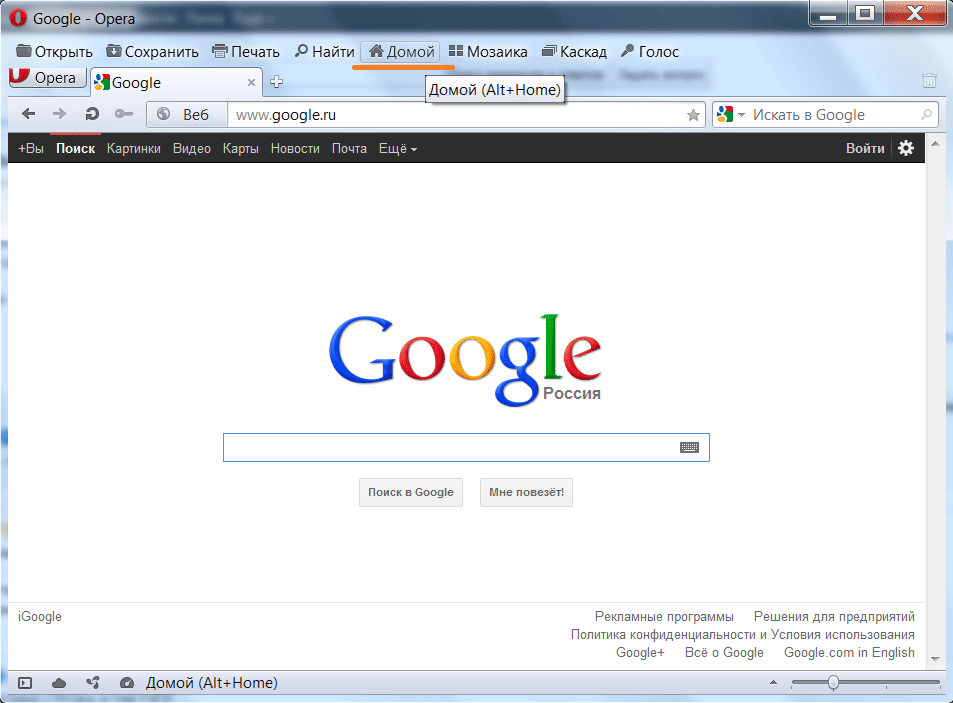Делаем Google стартовой страницей в браузере по умолчанию

По обычаю, установка стартовой страницы в любом браузере –пустяковое дело, занимающее от силы 2 минуты вашего времени. Однако бывают исключения, такие вредные программы и дополнения, как Спутник от Mail.Ru или же Яндекс.Бар часто устанавливаются в браузер без вашего участия и могут помешать установке вашей собственной домашнее страницы. И если у вас сложилась именно такая ситуация, то эти сторонние расширения для браузера необходимо попросту удалить стандартными средствами операционной системы. Как сделать сайт www.google.ru стартовой страницей по умолчанию в браузере Chrome
1.Сперва нам необходимо попасть в окно настроек. Следует нажать на маленькую кнопочку в виде трех горизонтальный линий. Появиться мню, внизу которого нужно будет отыскать пункт Настройки.
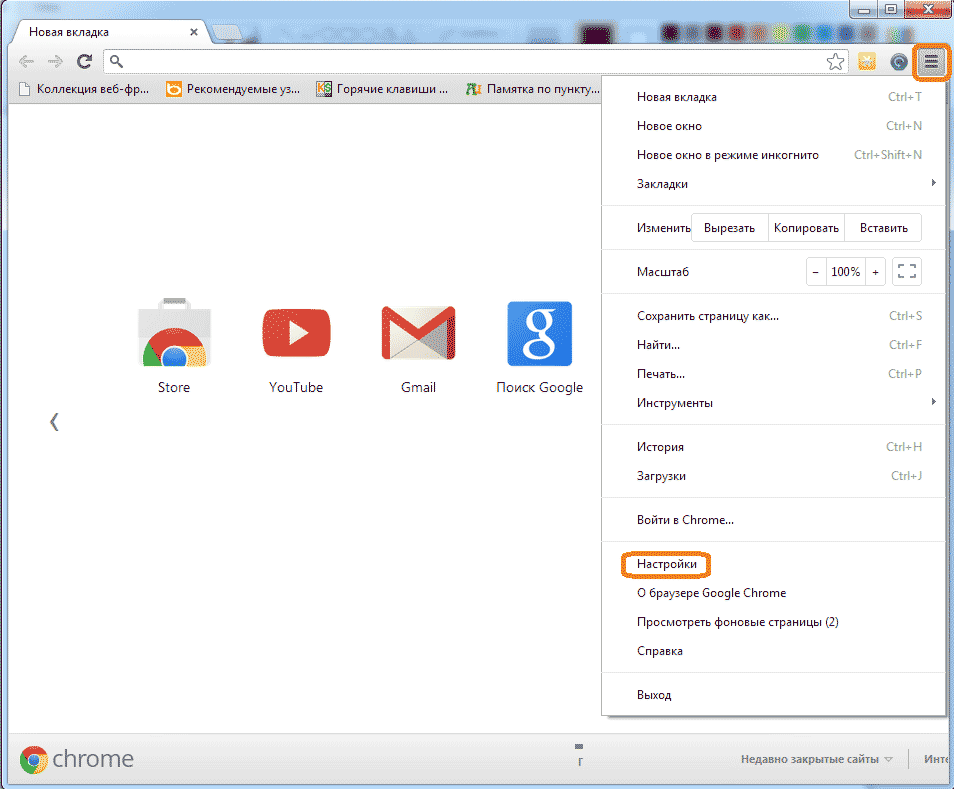
2.Теперь перед нами окошко со всеми настройками браузера от Google – Chrome. Раздел Начальная группа содержит переключатель «Открыть одну или несколько страниц», нужно включить его и нажать на строчку «Несколько страниц», которая должна быть выделена синим цветом.
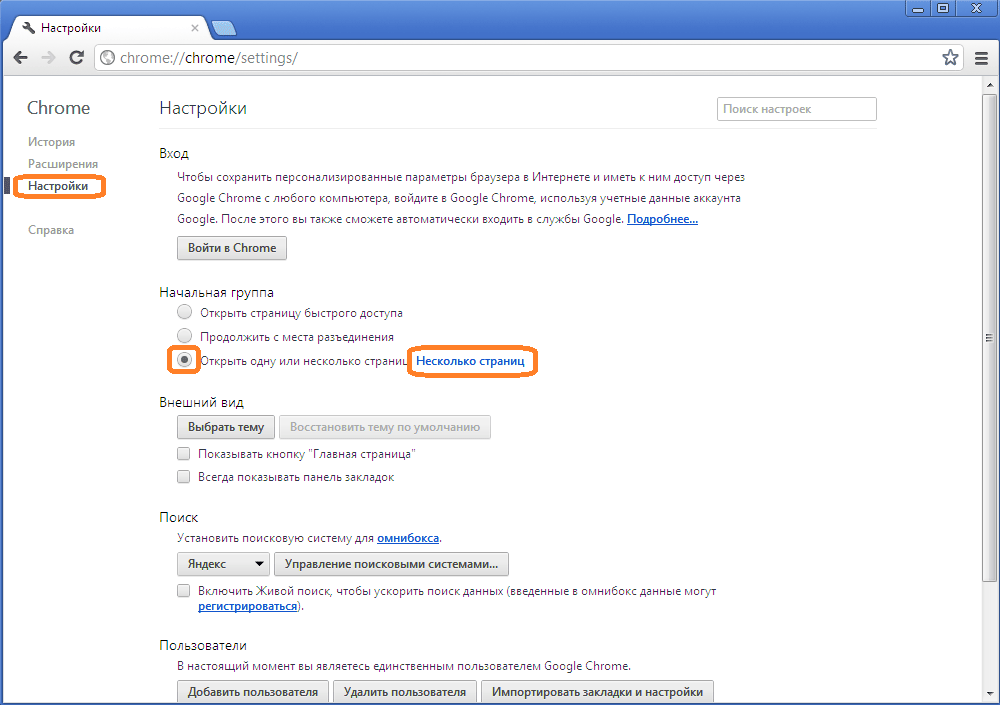
3.Теперь нам нужно в маленькое окошко вписать адрес страницы, которая должна загружаться при запуске браузера, в данном случае вводим адрес www.google.ru и нажимаем Ок кнопку. Больше никаких подтверждений делать не нужно, а стоит только закрыть окно настроек.
4.Стартовая страница была установлена успешно. Остается только перезапустить браузер, в котором теперь и будет открыта нужная нам страница.
Если ваш основной браузер Firefox, то установка стартовой страницы на нем тоже дело двух минут
1.Легче всего сделать стартовой странице Гугл в браузере Mozilla Firefox – это перетащить заголовок активной страницы на соответствующую кнопку домашней страницы, которая изображена в виде домика в верхнем углу браузера.
2.Появиться окно подтверждения, в котором мы должны согласиться с изменениями.

3.На этом операция завершена!
Для особо изощренных пользователей браузера предусмотрен и другой вариант, через настройки:
1.Нажимаем большую оранжевую кнопку с названием браузера. Выбираем пунк с названием Настройки.
2.Вкладка Основные содержит раздел Запуск, в разделе этом нам нужно вписать адрес Гугла. Через вертикальную черту | можно вписать сразу несколько адресов, чтобы они открывались одновременно.
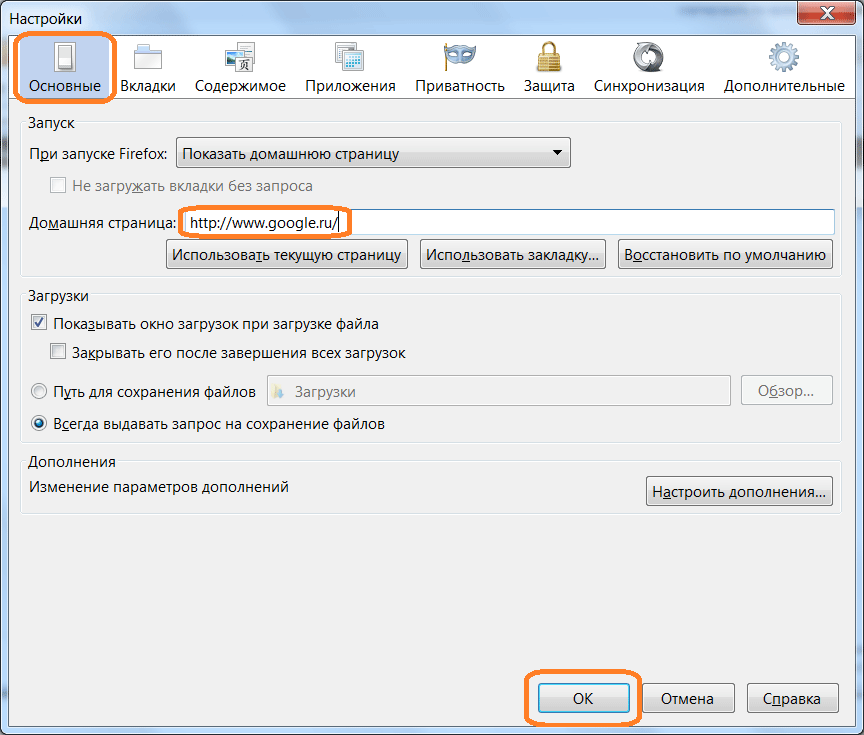
3.Согласившись с вносимыми в браузер изменениями мы перезапускаем браузер и остаемся довольны результатом!
Не многим сложнее проделать операцию по настройка стартовой страницы и в новом Internet Explorer
1.Нажимаем на значок в виде шестеренки, тем самым открывая меню настроек, выбрав пункт Свойства обозревателя.
2.Первая вкладка с названием Общие содержит раздел Домашняя страница, в котором необходимо вписать адрес www.google.ru, раз уж теме сегодняшней статьи именно о Гугл. Подтверждаем вносимые изменения кнопкой ОК.
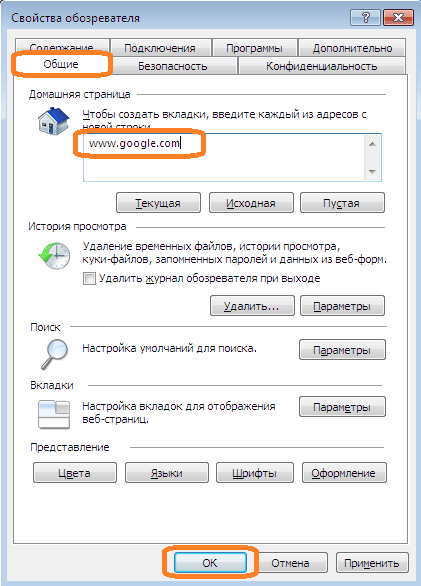
3.Теперь первое, что вы увидите при запуске браузера – поисковик Гугл. Дело сделано, радуемся результату.
Браузер Opera также не устанавливает перед пользователем никаких преград по установке стартовой страницы
1.Для открытия окна с настройками нужно клацнуть по кнопке Opera, расположенной в левом верхнем уголке браузера. В выпадающем списке стоит выбрать пункт Настройки, а затем Общие настройки. Или вовсе зажать комбинацию из клавиш Ctrl+F12.
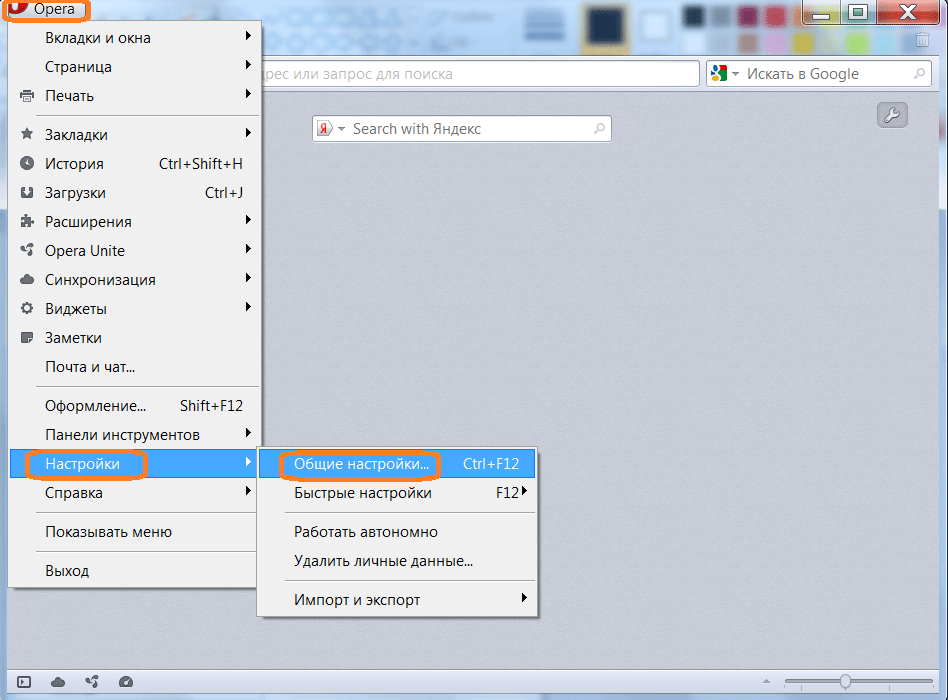
2.Вкладка Основные, в которую вы попадете автоматически имеет пункт «При запуске», выбираем в нем «Начать с домашней страницы» и в одноименной строке вписываем наш заветный адрес - www.google.ru. Нажатием кнопки Ок приводим изменения в действие.
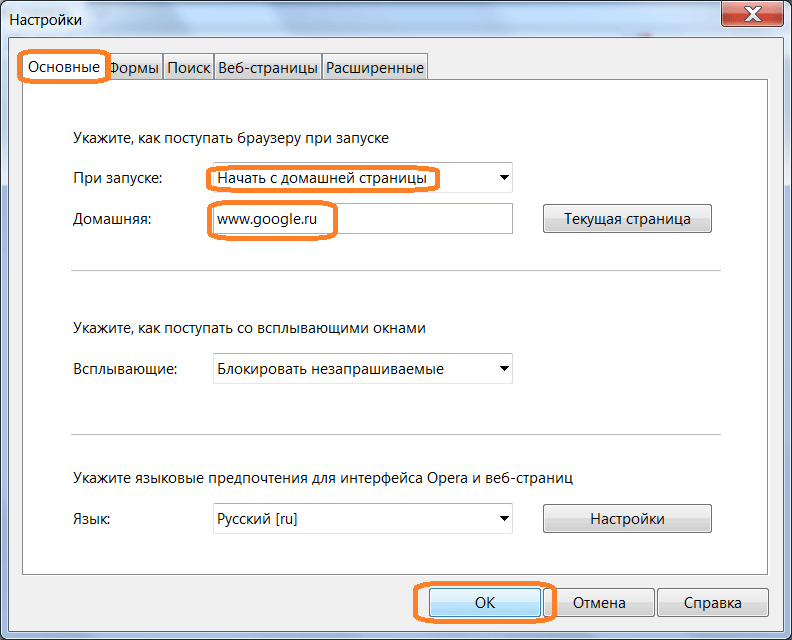
3.Перезапустив браузер, либо нажав сочетание клавиш Alt+Home откроется домашняя страница поисковика Гугл.